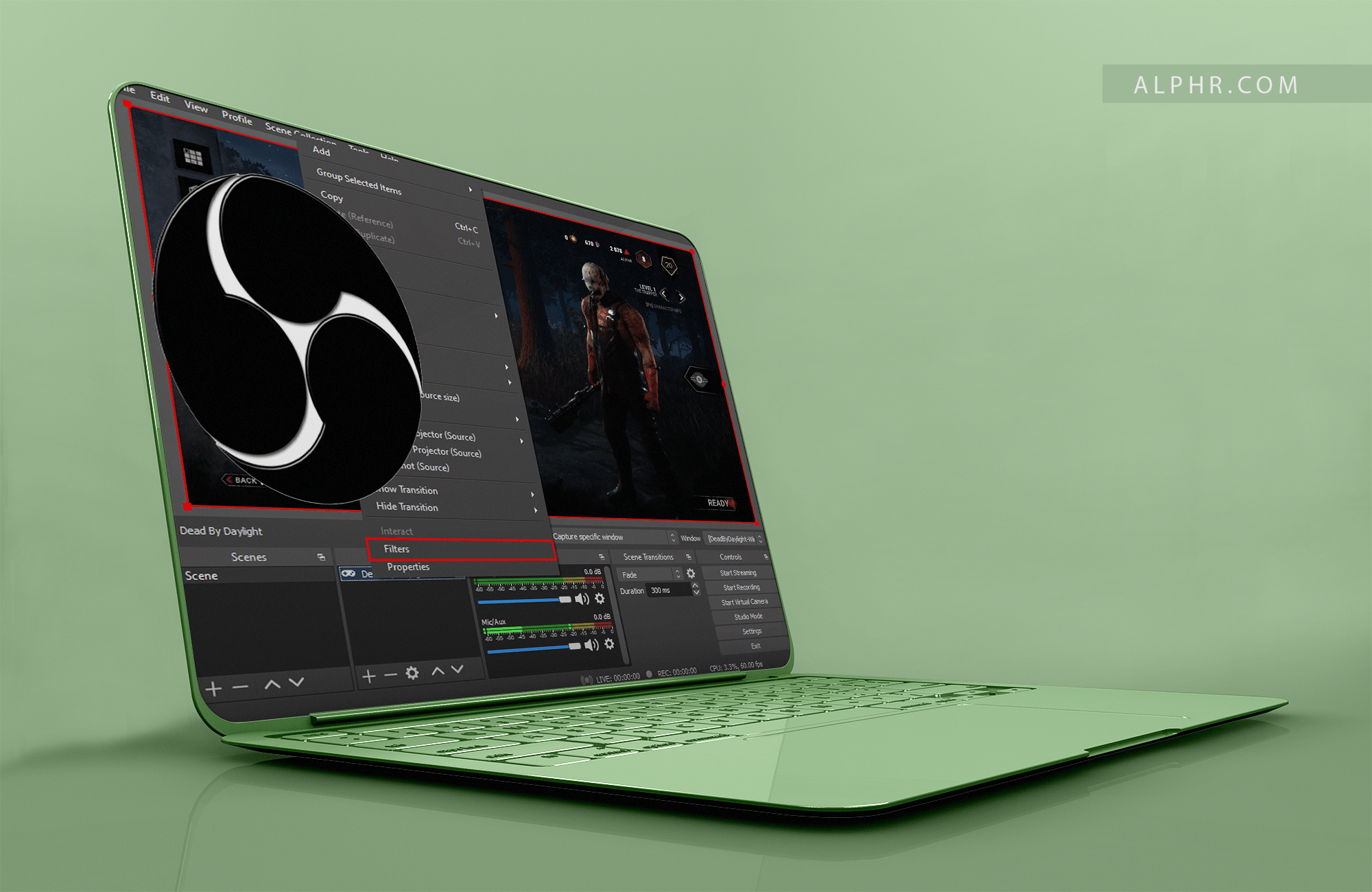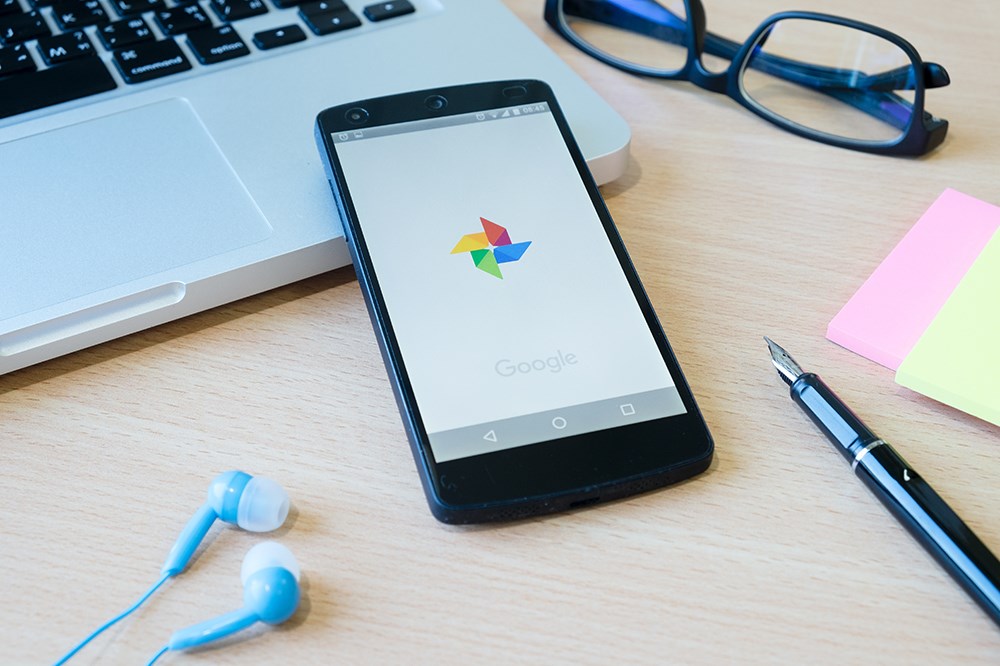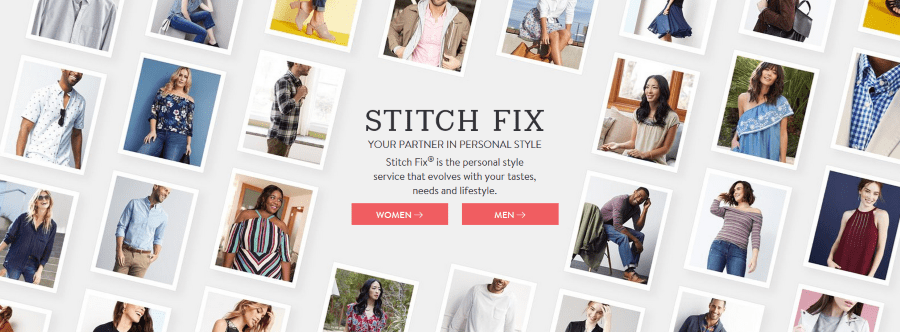Discord에서 역할을 추가, 관리 및 삭제하는 방법
Discord는 요즘 온라인 게이머들이 선택하는 음성 및 문자 채팅 플랫폼입니다. 사용하기 쉽고 사용자 정의가 가능하며 다양한 유용한 채팅 기능을 제공합니다.
이러한 기능에는 채팅 서버에서 사용자의 역할을 할당하고 관리하는 기능이 포함됩니다.
Discord에서 역할을 추가, 관리 및 삭제하는 방법은 다음과 같습니다.
Discord 역할이란 무엇입니까?
Discord 용어에서 역할은 이름이 있는 정의된 권한 집합입니다. 예를 들어, "@everyone"이라는 기본 역할이 있는데, 이는 서버에 대한 대화 및 메시지 읽기와 같은 광범위한 기본 권한을 제공합니다.
서버 관리자는 다른 사용자를 음소거하거나 차단하는 기능을 추가하는 "조정자"라는 역할을 만들 수 있습니다. 사용자에게 여러 역할을 할당할 수 있습니다. 예를 들어 @everyone과 중재자 역할을 모두 가진 사람은 @everyone의 모든 권한과 중재자의 권한을 갖게 됩니다.
디스코드 권한
Discord에는 일반, 텍스트 및 음성 권한으로 구분되는 29개의 권한이 있습니다. 역할을 적절하게 할당하려면 각자가 하는 일을 이해해야 합니다. 아래에서 참조용으로 각 권한의 목록을 찾을 수 있습니다.
일반 권한
관리자 – 관리자 권한은 서버에 존재하는 모든 권한을 부여합니다. 이 권한을 부여하는 것은 사용자에게 많은 권한을 주기 때문에 위험할 수 있습니다.
감사 로그 보기 – 이 권한은 사용자가 서버의 감사 로그를 읽을 수 있도록 합니다.
서버 관리 – 이 권한은 사용자가 서버 이름을 변경하거나 다른 지역으로 이동할 수 있도록 합니다.
역할 관리 – 이 권한은 사용자가 새 역할을 생성하고 역할 관리 권한이 켜져 있지 않은 역할을 편집할 수 있도록 합니다.
채널 관리 – 이 권한은 사용자가 서버에서 채널을 생성, 편집 및 삭제할 수 있도록 합니다.
킥 멤버스 – 이 권한은 사용자가 서버에서 구성원을 추방하도록 허용합니다.
회원 차단 – 이 권한을 통해 사용자는 서버에서 구성원을 차단할 수 있습니다.
즉석 초대 만들기 – 이 권한은 사용자가 다른 사용자를 서버에 초대할 수 있도록 합니다.
닉네임 변경 – 이 권한은 사용자가 자신의 닉네임을 변경할 수 있도록 합니다.
닉네임 관리 – 이 권한은 사용자가 다른 사용자의 닉네임을 변경할 수 있도록 합니다.
이모티콘 관리 – 이 권한은 사용자가 서버에서 이모티콘을 관리할 수 있도록 합니다.
웹훅 관리 – 이 권한은 사용자가 웹훅을 생성, 편집 및 삭제할 수 있도록 합니다.
텍스트 채널 읽기 및 음성 채널 보기 – 이 권한은 사용자가 메시지 채널을 읽을 수 있도록 합니다.
텍스트 권한
메시지 보내기 – 이 권한은 사용자가 문자 채팅에서 메시지를 보낼 수 있도록 합니다.
TTS 메시지 보내기 – 이 권한은 사용자가 텍스트 음성 변환 메시지를 보낼 수 있도록 합니다.
메시지 관리 – 이 권한을 통해 사용자는 다른 사용자의 메시지를 삭제하거나 고정할 수 있습니다.
링크 포함 – 이 권한은 사용자가 채팅에 하이퍼링크를 포함할 수 있도록 합니다.
파일 첨부 – 이 권한은 사용자가 채팅에 파일을 첨부할 수 있도록 합니다.
메시지 기록 읽기 – 이 권한은 사용자가 뒤로 스크롤하여 이전 메시지에 액세스할 수 있도록 합니다.
모두 언급 – 이 권한을 통해 사용자는 채널 구성원에 대한 푸시 알림을 트리거할 수 있습니다.
외부 이모티콘 사용 – 이 권한은 사용자가 다른 서버의 이모티콘을 사용할 수 있도록 합니다.
반응 추가 – 이 권한을 통해 사용자는 메시지에 새로운 반응을 추가할 수 있습니다.
음성 권한
연결하다 – 이 권한은 사용자가 음성 채널에 연결(즉, 듣기)하도록 허용합니다.
말하다 – 이 권한은 사용자가 음성 채널에서 말할 수 있도록 합니다.
회원 뮤트 – 이 권한은 사용자가 다른 사용자의 말하기 기능을 끌 수 있도록 합니다.
청각 장애인 회원 – 이 권한은 사용자가 채널에서 다른 사용자의 듣기 기능을 끌 수 있도록 합니다.
구성원 이동 – 이 권한은 사용자가 한 채널에서 다른 채널로 다른 구성원을 이동할 수 있도록 합니다.
음성 활동 사용 – 이 권한은 사용자가 푸쉬투톡을 사용하지 않고 말할 수 있도록 합니다.
우선 발언자 – 이 권한을 사용하면 이 사용자가 말할 때 다른 사용자의 볼륨을 줄여 채널에서 그들의 말이 더 크게 들리도록 할 수 있습니다.

Discord에서 역할을 만드는 방법
역할을 올바르게 설정하는 것은 Discord 서버에서 사용자를 관리하는 열쇠입니다. 서버에 사람을 초대하기 전에 기본 역할을 생성하는 것이 좋습니다. 비즈니스를 시작하면 언제든지 돌아가서 새 역할을 추가하거나 기존 역할을 재구성할 수 있습니다.
1 단계
Discord에 로그인하고 서버에 액세스합니다.

2 단계
서버 이름 오른쪽에 있는 작은 드롭다운 화살표를 선택하고 "서버 설정"을 클릭합니다.

3단계
왼쪽 창에서 "역할"을 클릭합니다. 라는 단일 역할이 표시되어야 합니다. @모든 사람.

4단계
중앙 창 상단의 "+" 아이콘을 클릭하여 역할을 추가합니다.

5단계
역할을 설명하는 이름을 지정하고 색상을 지정합니다(색상은 사용자에게 서로의 역할을 명확히 하고 알려줍니다).

6단계
32개의 권한을 모두 검토하고 해당 역할과 연결하려는 권한만 토글합니다.

하단의 "변경 사항 저장"을 선택합니다. 변경 사항을 저장하는 것을 잊은 경우 계속 진행하기 전에 저장하라는 대화 상자가 나타납니다.
생성하려는 각각의 새 역할에 대해 반복합니다.
다른 역할에 다른 권한 수준을 할당하면 신뢰에 따라 계층을 생성할 수 있습니다. 초보자에게는 더 낮은 역할을 할당하고 잘 아는 사람들에게는 더 많은 권한을 가진 더 높은 역할을 할당할 수 있습니다.
Discord에서 역할을 할당하는 방법
서버에 대한 역할을 생성한 후 채팅에서 사용자에게 할당해야 합니다.
1 단계
오른쪽 창에서 역할을 할당할 사용자를 선택합니다.

2 단계
사용자 이름 아래의 작은 "+"를 선택하고 메뉴에서 역할을 선택합니다.

서버의 각 사용자에 대해 반복합니다.
사용자를 마우스 오른쪽 버튼으로 클릭하고 역할을 선택한 다음 팝업 메뉴에서 추가하려는 역할을 클릭하여 역할을 빠르게 추가할 수도 있습니다.

각 사용자에 대해 원하는 만큼 역할을 추가할 수 있습니다.
Discord Mobile에서 역할 할당
새 역할을 생성하고 이동 중에도 이를 할당하려면 휴대폰의 Discord 애플리케이션으로 이동하십시오. 지침은 데스크톱 응용 프로그램의 지침과 유사하며 할당이 간단합니다.
1 단계
'설정'에서 '구성원'까지 아래로 스크롤합니다.

2 단계
기존 역할을 할당하려는 사용자 이름을 클릭합니다.

3단계
할당하는 역할에 대한 각 구성원의 이름 옆에 있는 확인란을 탭합니다.

Discord Mobile에서 역할 편집
서버 설정으로 이동하여 위에서 했던 것처럼 '역할'을 탭한 후 다음 단계를 따르세요.
1 단계
수정하려는 역할을 탭합니다.

2 단계
목록을 스크롤하여 필요하다고 생각되는 사항을 변경합니다.

위에 나열된 단계를 따르면 이동 중에도 Discord 서버를 조직적이고 생산적으로 유지할 수 있습니다.
Discord에서 역할을 관리하는 방법
Discord에서 역할을 관리하는 것은 역할을 만드는 것과 비슷합니다. 필요한 경우 역할을 더 추가하고 각각의 권한을 수정할 수 있습니다. 서버를 실행하려는 방법에 따라 admin 및 @everyone의 두 가지 역할만 생성하면 됩니다.
커뮤니티가 성장함에 따라 다른 사용자를 추가할 수 있습니다. 역할은 각 사용자에게 개별적으로 추가되어야 하기 때문에 시간을 가장 효과적으로 사용하는 것은 서버의 정책 결정을 가능한 한 많이 @everyone 역할에 넣어 기본적으로 사용자가 원하는 권한을 갖도록 하는 것입니다. 가지고.
생성한 모든 역할의 이름을 표시하는 역할 페이지의 왼쪽 열을 보셨을 것입니다. 서버의 사용자 이름은 사용자에게 할당된 가장 높은 역할의 색상을 표시합니다. 사용자는 서버에 중재자, 관리자 등이 누구인지 쉽게 알 수 있습니다.
Discord에서 역할을 삭제하는 방법
단순히 할당할 수 없기 때문에 Discord에서 역할을 삭제해야 하는 경우는 드뭅니다. 그러나 사용하지 않는 역할로 계정이 복잡해지면 다음과 같이 삭제할 수 있습니다.

1 단계
서버 옆에 있는 작은 드롭다운 화살표를 선택하고 "서버 설정"을 선택합니다.

2 단계
왼쪽 창에서 "역할"을 선택하고 삭제할 역할을 선택합니다.

3단계
아래로 스크롤하여 "[역할 이름] 삭제" 버튼을 클릭합니다.

"확인"을 클릭하여 확인합니다.
자주 묻는 질문
Discord에는 항상 새로운 것을 배울 수 있습니다. 이 섹션에는 역할에 대한 추가 정보가 포함되어 있습니다.
Discord에서 자동으로 역할을 할당할 수 있나요?
전적으로! 하지만 이를 수행하려면 봇이 필요할 수 있습니다. Discord 서버를 관리하는 것은 지루하고 압도적인 작업일 수 있습니다. 다행히 다른 관리자를 추가하여 봇 사용을 돕거나 살펴볼 수 있습니다. 여기에 Discord에서 자동으로 역할을 할당하는 방법을 안내하는 기사가 있습니다.
저는 관리자이지만 여전히 서버를 관리할 수 없습니다. 무슨 일이야?
서버 소유자가 관리자 역할을 생성했지만 특정 변경을 수행할 수 없는 경우 사용자 역할의 모든 권한을 설정한 적이 없기 때문일 수 있습니다. 서버 소유자에게 연락하여 역할에 따른 권한이 있는지 확인하도록 합니다.
마지막 생각들
역할 관리는 특히 사용자를 확보할 때 Discord 서버를 조직적으로 유지하는 데 중요한 부분입니다.
특정 서버에 대한 역할은 250개로 제한됩니다. 이것은 실용적인 측면에서 제한이 없어야 하지만 사용하려는 모든 가능한 권한 조합을 정의하기 시작하지 마십시오. 그렇게 하면 역할이 빨리 소진될 것입니다.